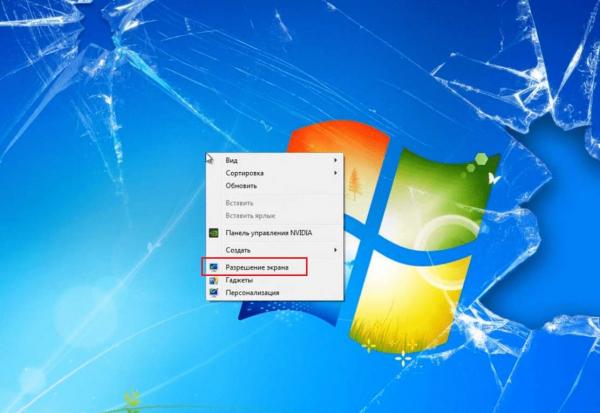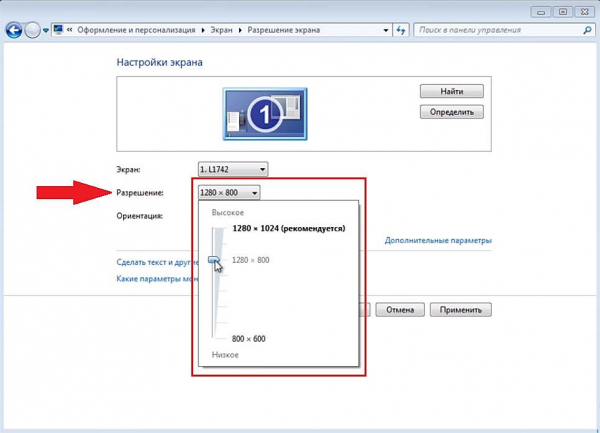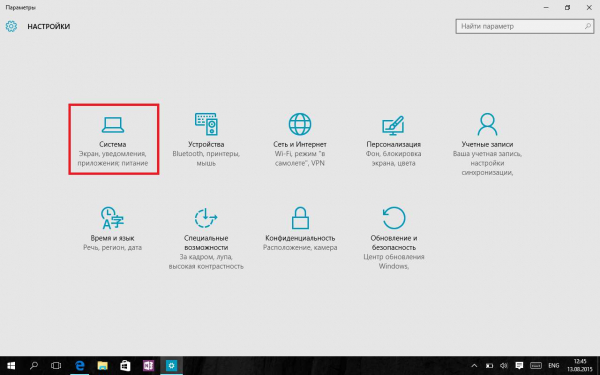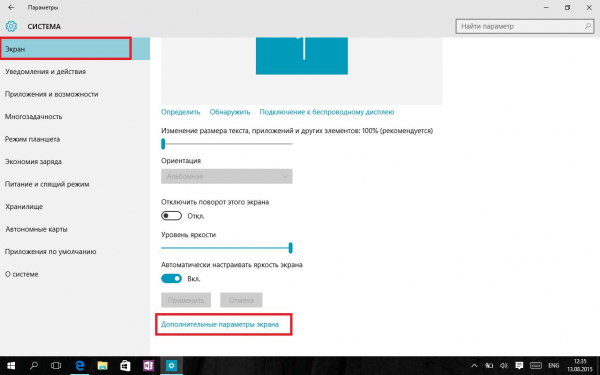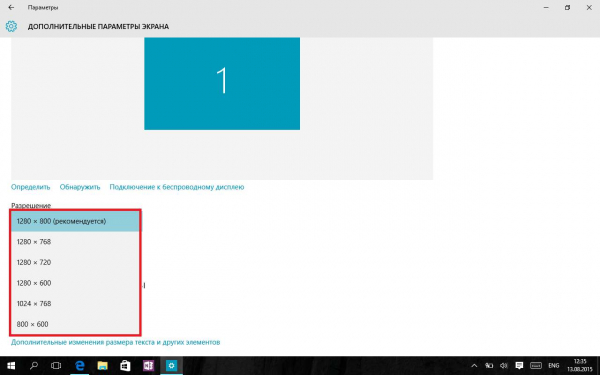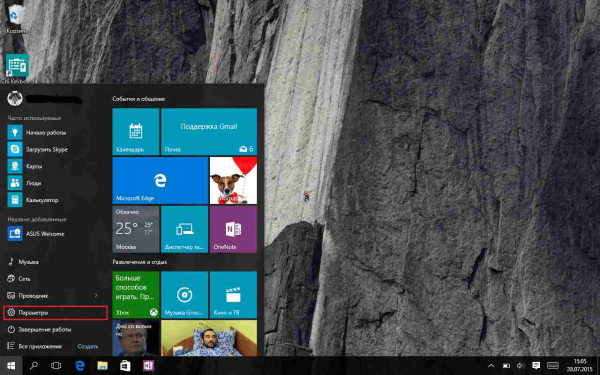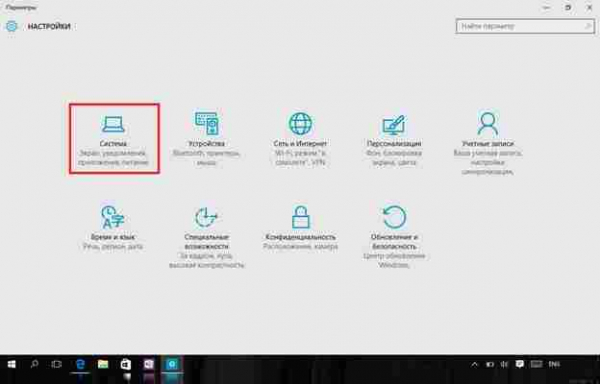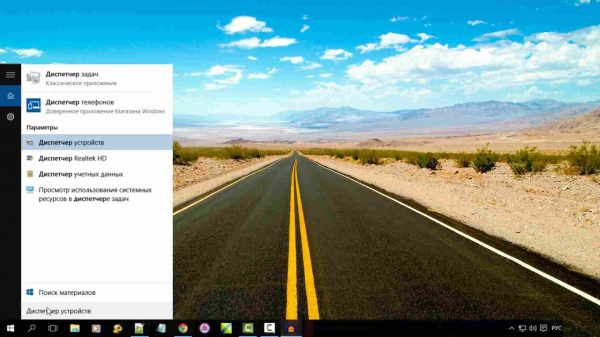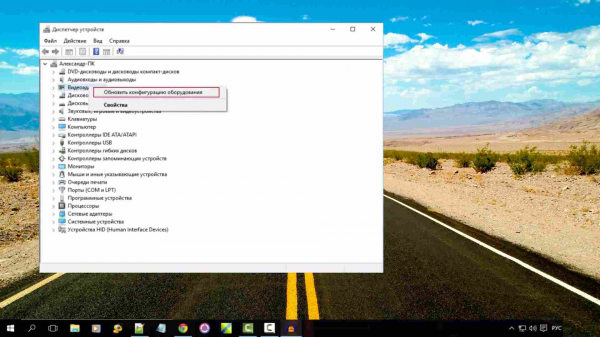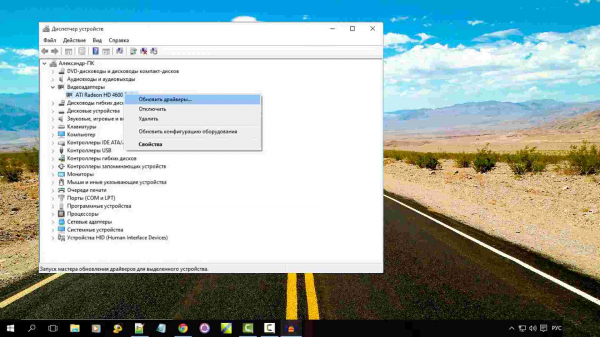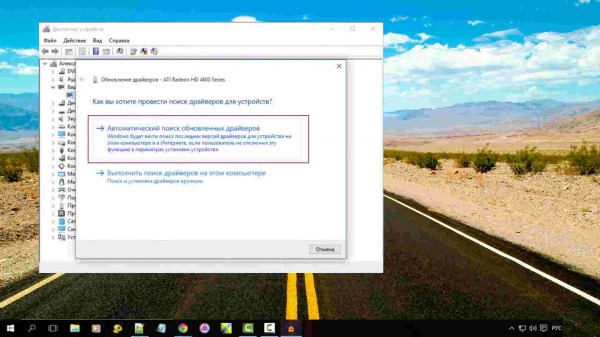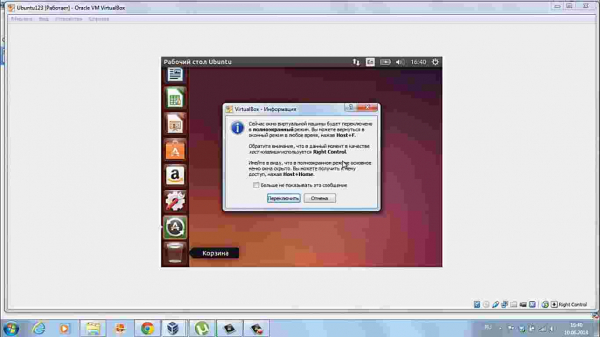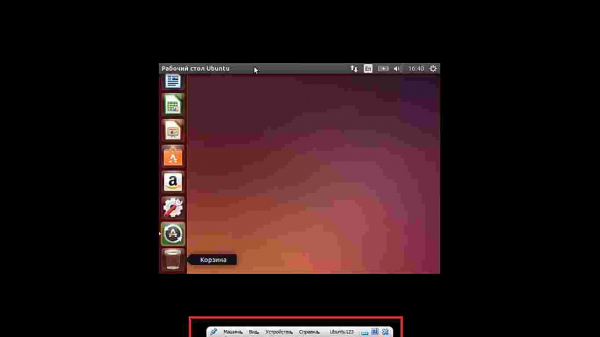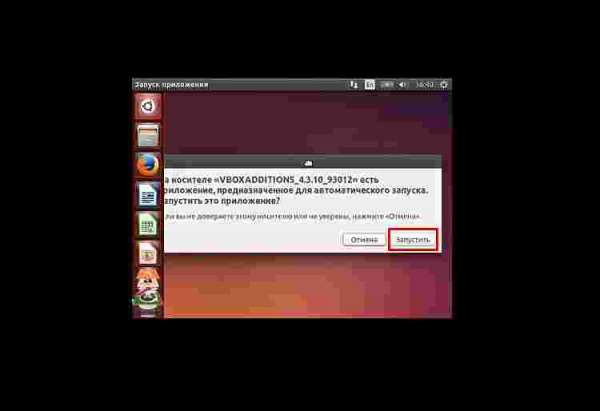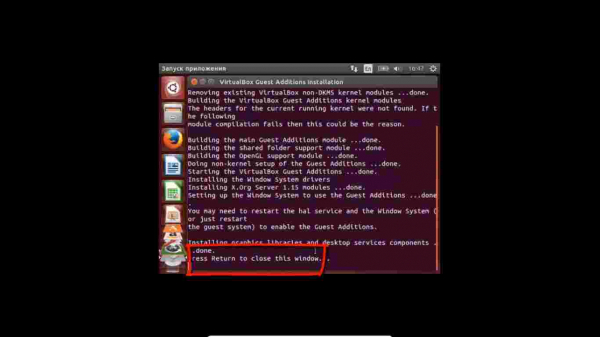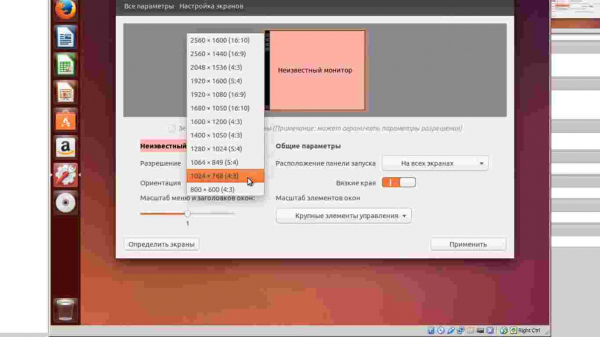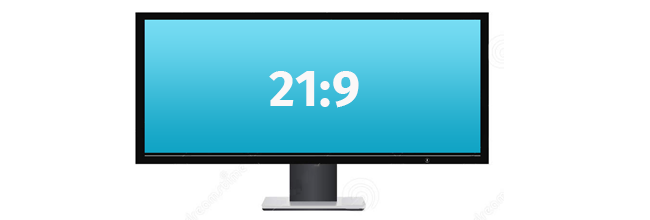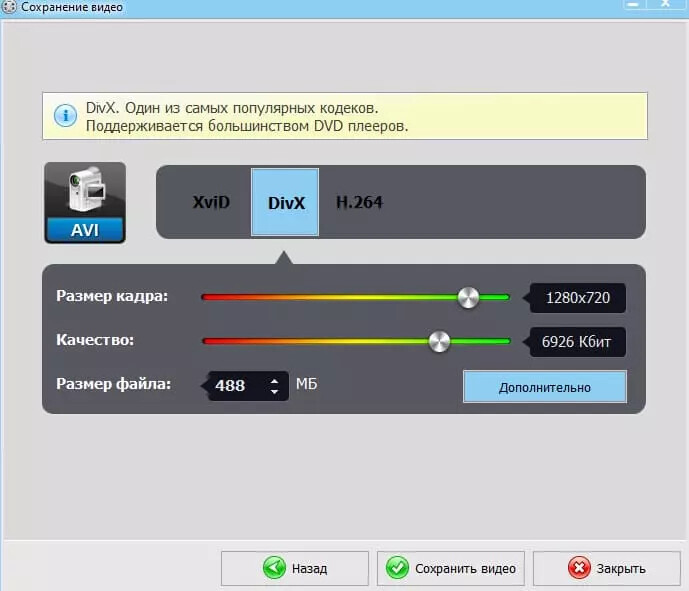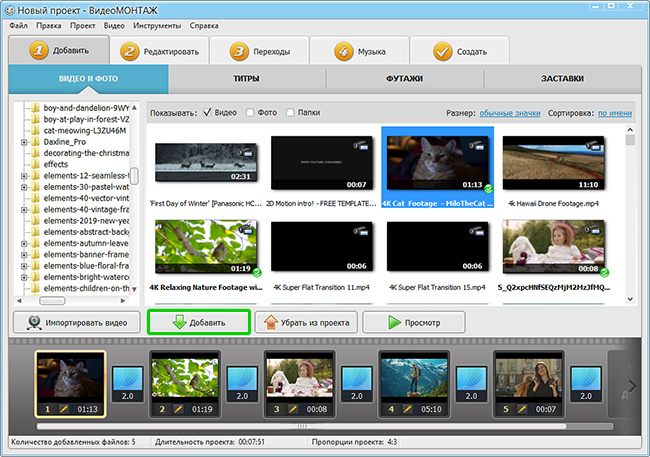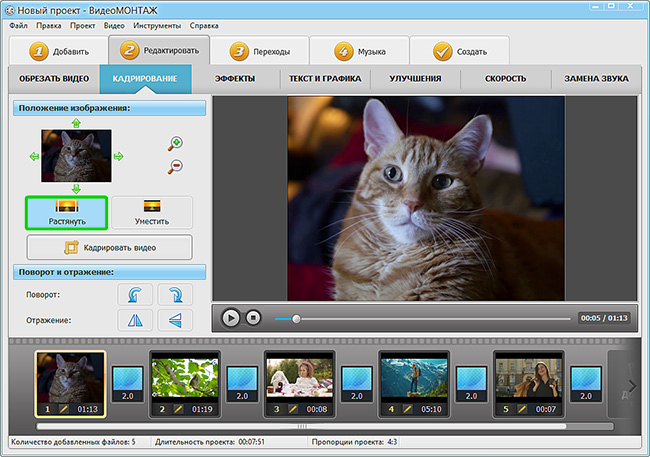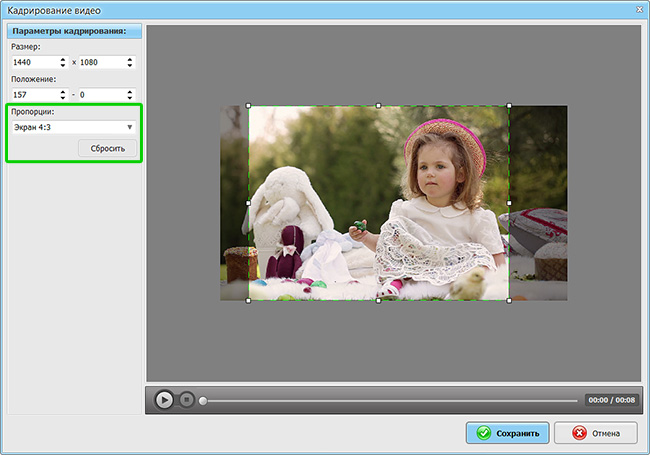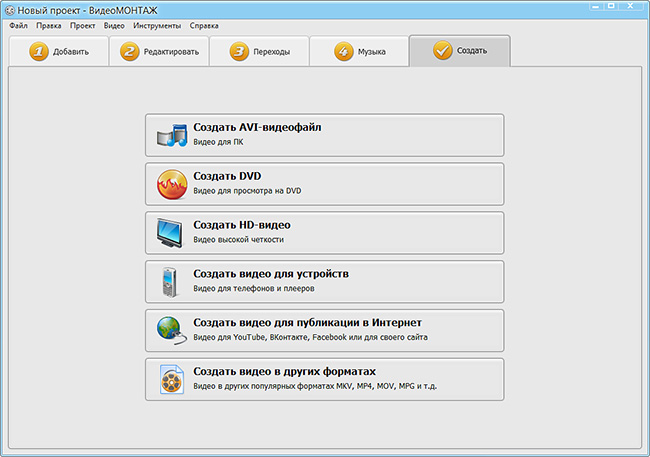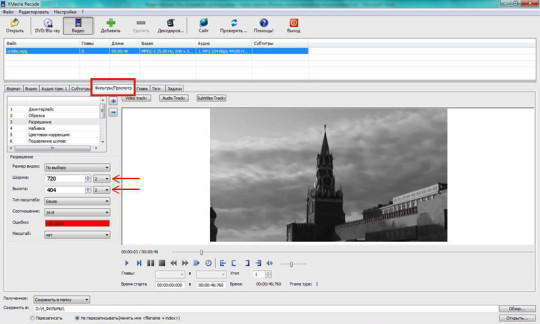Как исправить соотношение сторон экрана
Изменение разрешения экрана
Поддержка Windows 7 закончилась 14 января 2020 г.
Чтобы продолжить получать обновления системы безопасности от Майкрософт, мы рекомендуем перейти на Windows 10.
От разрешения экрана зависит четкость текста и изображений на экране. При высоких разрешениях, например 1600 x 1200 пикселей, элементы выглядят более четкими. Кроме того, они становятся меньше, поэтому на экране помещается больше элементов. При низких разрешениях, например 800 x 600, на экране помещается меньше элементов, но они становятся больше.
Доступные разрешения зависят от того, какие разрешения поддерживает ваш монитор. Как правило, ЭЛТ-мониторы работают с разрешением 800 x 600 или 1024 x 768 пикселей и поддерживают несколько разрешений. ЖК-мониторы (т. н. плоскопанельные дисплеи) и экраны ноутбуков обычно поддерживают более высокие разрешения, но лучше всего работают с определенным разрешением.
Как правило, чем больше монитор, тем более высокое разрешение он поддерживает. Возможность повысить разрешение экрана зависит от размера и характеристик монитора, а также типа используемого видеоадаптера.
Изменение разрешения экрана
Откройте «Разрешение экрана», нажав кнопку «Начните 
В раскрывающемся списке Разрешение переместите ползунок на нужное разрешение и нажмите кнопку Применить.
Нажмите Сохранить изменения, чтобы использовать новое разрешение, или Отменить изменения, чтобы восстановить предыдущее разрешение.
Основное разрешение
ЖК-мониторы, в том числе экраны ноутбуков, обычно работают лучше всего с основным разрешением. Использовать это разрешение не обязательно, но обычно рекомендуется, чтобы обеспечить максимальную четкость текста и изображений. Как правило, ЖК-мониторы выпускаются в двух вариантах пропорций ширины к высоте: стандартном (4:3) и широкоэкранном (16:9 или 16:10). Широкоэкранные мониторы отличаются от обычных большей шириной и более высоким разрешением.
Если вы не уверены, какое у вашего монитора основное разрешение, изучите руководство пользователя или посетите веб-сайт производителя. Типичные разрешения для некоторых распространенных размеров экрана:
19-дюймовый экран (стандартные пропорции): 1280 x 1024 пикселей
20-дюймовый экран (стандартные пропорции): 1600 x 1200 пикселей
22-дюймовый (широкий) экран: 1680 x 1050 пикселей
24-дюймовый (широкий) экран: 1900 x 1200 пикселей
Изменение разрешения экрана влияет на все учетные записи на компьютере, под которыми пользователи входят в систему.
Если установить на компьютере разрешение экрана, не поддерживаемое монитором, экран отключится на несколько секунд, пока монитор возвращается к исходному разрешению.
Как легко уменьшить масштаб экрана на компьютере

Способы настройки экрана
Варианты настройки могут различаться в зависимости от цели, которую преследует пользователь. Например, если ярлыки на рабочем столе кажутся слишком большими, но текст в приложениях и браузерах не растягивается, выходя за пределы экрана, можно обойтись без изменения разрешения: нужно просто кликнуть правой клавишей мыши на свободном участке десктопа, выбрать меню «Вид» и установить отметку возле пункта «Мелкие значки».
Этим же способом регулируют значки для папок в Windows 7, 8 и 10, предварительно выведя на экран содержимое любого жёсткого диска.
Для изменения масштаба в браузерах используют соответствующую кнопку, которую легко найти в главном меню. Чтобы текст и изображение уменьшились, нажимают на минус, чтобы растянулись — соответственно, на плюс. Кроме того, в поисковиках, текстовых документах и графических редакторах можно отрегулировать размеры шрифта, панелей и значков специальными сочетаниями клавиш:
Чтобы отменить изменения и вернуть масштаб в первоначальное состояние, необходимо нажать комбинацию Ctrl+0.
Если же элементы рабочего стола, изображения и тексты в приложениях увеличиваются непропорционально, затрудняя работу пользователя, следует настроить правильное расширение экрана. Существует несколько вариантов выполнения этой задачи.
Универсальный метод
Пожалуй, самый простой способ сделать экран на компьютере меньше. Этот метод подойдёт для всех операционных систем, включая Windows XP.
Чтобы нормализовать соотношение сторон, нужно выполнить следующие действия:
После этих манипуляций на экране появится всплывающее окно с двумя предложенными вариантами действий: сохранить либо отменить внесённые изменения. Если пользователя устраивают обновлённые параметры, следует нажать клавишу сохранения, если же нет — нужно отменить действие и повторять п. 1−3 до тех пор, пока не будут достигнуты оптимальные настройки.
С использованием Панели управления
Подобным образом уменьшают размер экрана через «Панель управления». Описанный способ поможет сделать маленькие значки в Виндовс 7 и в ОС выше. Для этого необходимо:

В случае обнаружения несоответствий необходимо скачать недостающие драйверы (вручную либо с помощью специализированных программ) и установить их на ПК. То же самое касается ноутбуков: если изменить настройки стандартным методом не получается, нужно заглянуть на сайт производителя оборудования и скачать свежую версию ПО.
Через приложение для видеокарты
Расширить или сузить экран на компьютере, правильно отрегулировав соотношение сторон, можно также с помощью панели NVIDIA — специального предустановленного приложения для управления настройками аппаратного обеспечения. Упомянутая панель позволяет не только поменять размеры элементов рабочего стола, но и оптимизировать особые настройки — например, параметры 3D-отображения.
Чтобы воспользоваться преимуществами панели NVIDIA, нужно:

Если предложенных вариантов недостаточно, можно создать пользовательское разрешение, нажав на кнопку «Настройка». Однако необходимо понимать, что неверно заданные параметры могут привести к искажению либо временному отсутствию изображения, а в некоторых случаях даже стать причиной поломки монитора.
Originally posted 2018-05-26 19:03:11.
Установка разрешения экрана монитора в различных операционных системах
Каждый пользователь ПК может столкнуться с такой проблемой, как неподходящее разрешение экрана. Каждому монитору подходят конкретные варианты разрешений. Изменить их можно различными способами, в зависимости от используемой системы.
Выбор подходящего разрешения
Для начала стоит ознакомиться с техническими параметрами монитора. Его соотношение сторон поможет вам понять, какое разрешение предпочтительней выбрать.
Существует несколько форматов соотношения сторон мониторов:
Для каждого соотношения сторон подходит определённое разрешение монитора.
Таблица соотношения сторон и допустимых для них разрешений:
| 4:3 | 5:4 | 16:9 | 16:10 |
| 640×480 800×600 1024×768 1152×864 1280×960 1400×1050 1600×1200 | 1280×1024 | 1280×720 1360×768 1366×768 1600×900 1920×1080 | 1280×768 1280×800 1440×900 1600×1024 1680×1050 |
Способы изменения разрешения экрана
Рассмотрим, как установить этот параметр в разных операционных системах.
Windows XP, 7, 8
Шаг 1. Кликаем правой кнопкой мышки по рабочему столу. В выпавшем меню выбираем пункт «Разрешение экрана».
В случае, если у вас не получилось попасть в папку таким путём, попробуйте пройти другим: «Панель управления/Оформление и персонализация/Экран/Настройка разрешения экрана».
Шаг 2. Перейдя в этот раздел, выберите желаемое разрешение. Рекомендуется то разрешение, которое больше всего подходит экрану вашего компьютера.
Шаг 3. После установки кликните кнопку «Применить», чтобы настройка экрана сохранилась.
Смотрите видеоинструкцию, как установить необходимое разрешение в Windows 7:
Windows 10
Шаг 1. Кликните правым щелчком мыши по экрану, далее выберите «Параметры экрана».
Шаг 2. Выберите вкладку «Дополнительные параметры экрана».
Шаг 3. Выберите разрешение экрана, которое хотите использовать.
Шаг 1. Нажмите кнопку «Пуск» и выберите «Параметры».
Шаг 2. Нажмите «Система», там вы сможете увидеть настройки дисплея.
Изменение разрешения экрана в видеодрайверах
Порой возникает проблема, когда недоступно какое-то разрешение экрана, хотя вы точно знаете, его ваш монитор поддерживает. В таких случаях рекомендуется обновить драйвера видеокарты.
Шаг 1. Нажимаем «Пуск», пишем в строке поиска «Диспетчер устройств».
Шаг 2. В диспетчере устройств правым кликом щёлкаем на вкладке «Видеоадаптеры» и выбираем пункт «Обновить конфигурацию оборудования».
Шаг 3. Ваш компьютер находит вашу видеокарту. Теперь просто нажмите на ней правым кликом мыши и выберите пункт «Обновить драйверы. ».
Шаг 4. В появившемся окне выбираем первый пункт. После чего ждём, пока система найдёт новую версию драйвера и установит её. Затем рекомендуется перезагрузить компьютер.
Ubuntu
Шаг 1. Нажимаем сочетание клавиш Ctrl+F и кликаем на клавишу «Переключить» для перехода в полноэкранный режим.
Шаг 2. Мы перешли в полноэкранный режим. Теперь нужно найти панель в нижней или верхней части экрана.
Шаг 3. Теперь на этой панели во вкладке «устройства» выбираем функцию «Подключить образ диска Дополнений гостевой ОС…».
Шаг 4. В появившемся окне выбираем «Запустить», а затем вводим пароль в следующем окне.
Шаг 5. Далее следует установка приложения. Ждём, пока внизу не высветиться «Press Enter to close this window». Нажимаем Enter и ждём около пяти секунд. Затем перезагружаем систему.
Смотрите видеоинструкцию, как установить разрешение экрана в Ubuntu:
Что делать, если разрешение не меняется или возникают связанные с этим проблемы?
Проблемы с установлением правильного разрешения экрана могут иметь индивидуальный характер. Если у вас не получается переключить разрешение экрана, то стоит удостовериться в следующем:
Как быстро изменить соотношение сторон:
из 16:9 в 4:3 и обратно
Пользователи, снимающие или скачивающие видео из Интернета, нередко сталкиваются с ошибками совместимости соотношения сторон экрана. При воспроизведении изображение может получиться растянутым, сжатым или обрамленным черными полосами. Эти деформации появляются, когда фактическое разрешение монитора или телевизора по горизонтали не соответствует ширине проигрываемого ролика. Однако, эти проблемы вполне решаемы. Программа для видеомонтажа исправит ошибки за несколько кликов мышью. Читайте статью и узнайте, как это сделать с помощью удобного редактора «ВидеоМОНТАЖ»!
Содержание:
Пропорции экрана и их размеры
Следует обратить внимание на три популярных формата, которые используются чаще остальных в самых разных сферах – от телевизионного вещания до «большого» кинематографа.
☛ 4:3 – это размер старых телевизоров и мониторов. Кино и мультфильмы советского периода записаны в этом формате (реже – 5:4). Стандарт соответствует углу обзора в 10 градусов, что позволяет взгляду фокусироваться на деталях изображения, но эффект движения передается плохо.
Так выглядит монитор с соотнощением сторон 4 на 3
Так выглядит монитор с соотнощением сторон 16 на 9
Так выглядит монитор с соотнощением сторон 21 на 9
Данные примеры соответствуют квадратным пикселам, но существуют варианты и с прямоугольными мельчайшими элементами изображения. Не нужно забывать и об интерполяции – аппаратной или программной «подгонке» видеоряда или фотографий под необходимый размер отображения.
Некорректное воспроизведение видеоклипов на устройствах, которые не умеют автоматически кадрировать и интерполировать изображения для достижения наилучшего эффекта, связано с неправильно заданными пропорциями. Даже если использовать стандартные разрешения – HD, UHD и другие, но пытаться воспроизводить его на устройстве с дисплеем 4:3, можно получить сжатую по бокам картинку (не хватает ширины).
При «конфликте» пропорций видео и экрана получаются чёрные полосы
Если воспроизводить фильм «советского» образца на современном телевизоре 16:9, можно получитьсильно растянутое изображение (не хватает высоты), либо черные каше в правой и левой частях экрана.
Подогнать фактическое разрешение видео к соотношению сторон своего телевизора или монитора можно, скачав редактор видео «ВидеоМОНТАЖ». В этой программе указанная задача решается в несколько простых действий. Софт автоматически определяет текущие разрешение и пропорции. Все, что требуется, – выбрать формат и применить изменения. Ниже рассказываем, как на практике использовать возможности видеоредактора.
Инструкция по работе с приложением
В качестве примера рассмотрим конвертацию широкоэкранного клипа в формат 4:3. Такая необходимость может возникнуть при адаптации видеоклипов и графики для воспроизведения через устройство без поддержки автоматического определения пропорций кадра.
Если вы уже скачали и установили «ВидеоМОНТАЖ», для его запуска воспользуйтесь ярлыком на рабочем столе. Редактор сразу предложит создать новый проект, и уже на этой стадии можно указать пропорции сторон, или позволить редактору определить их самостоятельно (по первому загруженному клипу). Для того, чтобы не менять этот параметр впоследствии, сразу установите формат 3 на 4 и нажмите «Применить».
Выберите формат – и программа подгонит под него все добавленные видео
Следующий шаг – добавление клипа на таймлайн проекта (этот элемент управления расположен в нижней части интерфейса). Выбрав вкладку «Видео и фото», добавьте редактируемый фрагмент с помощью встроенного аналога «Проводника» Windows. Он поддерживает работу со структурой папок на жестком диске, а встроенный фильтр позволяет настраивать отображение видеофайлов и фотографий. Перейдите в директорию, где находится клип, и двойным щелчком добавьте его для редактирования.
Можете не ограничиваться одним роликом и соединить несколько фрагментов
Далее откройте вкладку «Редактировать». Для изменения пропорций сторон нужно выбрать «Кадрирование». Если при создании проекта вы уже установили соотношение сторон 4:3, а на следующем шаге добавили видео разрешения 16:9, то достаточно нажать «Растянуть», чтобы обрезать левую и правую часть кадра до требуемых пропорций 4:3.
Растяните изображение автоматически в один клик
Альтернативный способ – использовать кнопку «Кадрировать» и в выпадающем списке «Пропорции» выбрать необходимое соотношение сторон кадра. Передвигая мышью прямоугольник и изменяя его границы, можно определить любую область клипа, которая в итоге будет сохранена в отредактированной копии.
Настройте область обрезки вручную
Последний шаг – сохранение результата. Нажмите на кладку «Создать». Для экспорта «ВидеоМОНТАЖ» предлагает варианты на любой случай – конвертацию в популярные видеоформаты, запись на DVD, подготовку клипов для загрузки на YouTube и другие популярные видеохостинги и соцсети. Выберите желаемый формат, настройте разрешение, качество – и готово!
Выберите формат для сохранения проекта
Конвертация проекта может занять некоторое время. В зависимости от быстродействия вашего ПК, продолжительности ролика и выбранного качества может потребоваться от нескольких минут до часа. Когда процесс будет завершен, вы сможете проверить результат во встроенном проигрывателе или открыть файл с помощью аналогичной программы воспроизведения уже установленной на вашем компьютере.
Подводя итоги
Изменить пропорции в видеоклипах может каждый, если под рукой хорошая программа для редактирования видео. В «ВидеоМОНТАЖЕ» вы найдете и другие возможности, необходимые как для любительской, так и для профессиональной обработки:
Чтобы попробовать свои силы в работе с видео, скачайте и установите «ВидеоМОНТАЖ» уже сейчас! Это простой и мощный инструмент, который не только исправит недочёты при воспроизведении фильмов, но и поможет превратить видеоклипы в произведения искусства.
Как исправить соотношение сторон экрана

Бывает, попадается видеоматериал с «вытянутыми лицами», т.е. с неправильным соотношением сторон кадра. На компьютерном плейере ситуацию легко поправить, изменив соответствующие настройки. Но если телевизор не обладает способностью выбирать формат изображения, то такое видео лучше исправить.
Восстанавливаем геометрические пропорции видео
В бесплатной программе X-Media Recode есть широкие возможности визуального контроля изменения характеристик кадра непосредственно на встроенном мониторе.
Для исправления «вытянутого» видео поместим его в окно программы X-Media Recode и перейдём на вкладку Фильтры/Просмотр:
Видно, что часы на Спасской башне имеют овальный вид. Какой бы мы размер видео ни указывали, они такими и останутся. Всё дело в том, что соотношение сторон у этого видео выбрано 4:3. Поэтому для возвращения его на круги своя нужно кликнуть по выпадающему списку Соотношение и задать значение 16:9. Причём последствия этого изменения сразу будут видны на мониторе:
Теперь осталось добавить видео в список задач, нажав кнопку с большим зелёным плюсом, и указать путь сохранения файла в поле внизу окна. После этого кнопка Декодировать станет доступной и можно запускать процесс. В результате получим видеофайл с правильным соотношением сторон кадра, который будет адекватно воспроизводиться на любом телевизоре.
Иногда попадаются файлы с нестандартным разрешением сторон. На них искажение геометрических пропорций видно незначительно. Если нет информации об источнике истинных значений, то стоит попробовать добиться правильного соотношения сторон экспериментальным путем. Попробуйте поварьировать значениями параметров Ширина и Высота. Результат будет сразу виден на экране предросмотра.
Теперь остается только правильно сохранить пропорции видео, а если иными словами, сделать так, чтобы соотношение сторон кадра видео воспроизводилось правильно на любом проигрывающем устройстве. Рассмотрим условия задачи. У нас уже имеется файл с соотношением сторон 16:9, как показано на рис.1. Нам нужно сделать из него файл с соотношением сторон 4:3 (см. рис.3), не меняя геометрию изображения. В конечном итоге, мы его будем просматривать на телевизоре с экраном таких же пропорций.
На первый взгляд, нет ничего необычного, и все совпадает. Какой тогда смысл преобразовывать это видео в формат 4:3? Это совпадение полностью подходит для HD и Blu-ray видео, где официальным стандартом принято разрешение 1920:1080 1280:720. В данном случае это и будет соответствовать соотношению сторон 16:9 (1,78:1). Кроме того, персональный компьютер, на котором стоят соответствующие кодеки воспроизведения, и некоторые бытовые DVD-плейеры, собранные на базе программного метода с расширенной прошивкой, тоже прочтут этот файл без искажений.
Однако, на тот момент, когда разрабатывался формат DVD, соотношение 4:3 посчитали за основное и был введен стандарт для систем PAL и NTSC 720х576 и 720х480 (соответственно). Эти стандарты и были встроены (вшиты) в бытовые плейеры. Как вы уже успели заметить, у обеих систем число строк по горизонтали равно 720. Чтобы получить соотношение сторон 16:9, мы должны 720:1,78=404,5 строк по вертикали. А экран 4:3 (см. рис.2) содержит 576 строк по вертикали.
Стало быть, если вы начнете воспроизводить видео, близкое по разрешению 720х405 на бытовом плеере, то плейер сам его начнет дополнять до 576 строк, тем самым, вытягивая изображение. Изображение получится вытянутым по вертикали, как показано на самом верхнем рисунке.
Одним из самых удачных способов решения данной проблемы, является подмена незаполненного пространства черными горизонтальными полями (полосками) сверху и снизу.
Рассмотрим еще один пример. Время старых цифро-аналоговых видеокамер ушло, но записей от них осталось много (а особенно от miniDV). Последние видеокамеры обладали тремя видами форматов (4:3, 16:9 и CINEMA). Чем отличается режим 16:9 от CINEMA? Результат съемки 16:9 показан на рис.1, а CINEMA – на рис.4. Собственно, наша задача и заключается в том, чтобы сконвертировать один формат в другой. Этим сейчас и займемся.
Как добавить черные полосы (поля) в видео
Для того чтобы добавить горизонтальные черные полосы, надо перекодировать файл. Многие кодировщики могут менять соотношение сторон, но далеко не все могут добавить замещающие поля. Для разнообразия, посоветую воспользоваться программой ConvertXtoDvd.
Преимущества*
Работает быстро и качественно.
Может кодировать в 2 прохода.
Нет проблем с настройкой.
Выполнив настройки, вы сразу увидите результат, не дожидаясь полной конвертации.
Перекодирует сразу в DVD (MPEG-2 или MPEG-1), что удобно для дальнейшего монтажа.
Недостатки*
Если вам нужно получить видео в другом формате, то или отказывайтесь от метода (можете попробовать Sony Vegas) или делайте в DVD, а потом другим конвертором редактируйте в нужный вам формат.
Максимальное разрешение по горизонтали — 720p. Однако мы уже условились, что для нашей конкретной задачи разрешение выше, чем 720х576, не нуждается в замещении.
* — Преимущества и недостатки описаны только для конкретного случая.
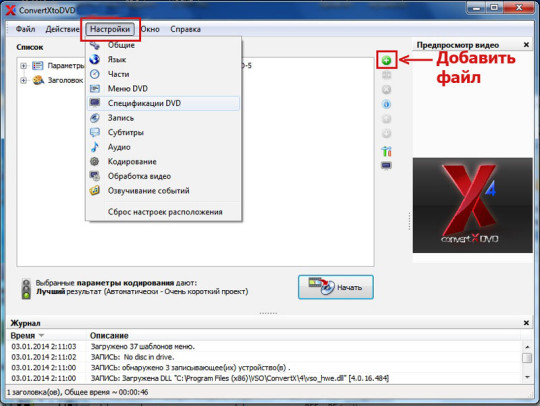
Откроется окно с настройками. Вводим нужные настройки. Все настройки сохраняются в памяти программы. Опишу только главные настройки. Остальные тоже нужны, но не для нашей задачи.

Формат — PAL (если ваше видео в системе PAL).
Разрешение DVD — Автоматически (если ваше видео не нуждается в сильной компрессии).
Пропорции отображения — 4:3 (важная настройка).
Вкладка Кодирование
Параметры кодирования — Автоматически.
Необходимый размер — DVD5 (если ваш файл короткий по продолжительности и имеет достаточное разрешение, советую ограничить размер выходного файла, воспользовавшись таблицей расчета битрейта)
Приоритет конвертирования — Наивысший.
Кодировать в 2 прохода — ставим галочку.
Вкладка Обработка видео
Устранение чересстрочной развертки — Автоматически.
Метод изменения размера видео — Леттербокс (важная настройка).
Выбор фильтра для изменения размера видео — Linear (VSO).
Вкладка Общие
Выбираем путь сохранения файла.
Запомнить последнюю используемую папку — ставим галочку.

После этого жмем на кнопку Начать. Если вы все сделали правильно, то в окне Предпросмотр видео вы увидите, что ваше видео уже конвертируется с добавлением черных полос.
Если что-то неправильно настроено, то вы не увидите этих полос. Тогда жмем Отмена и ищем, где мы ошиблись (очень надеюсь, что не придется).
Существует много других программ для заполнения пустого пространства черными полосками (полями). Возможно, кто-то давно это делает с помощью универсальных навороченных редакторов видео, к которым он уже привык. Но такие, скорее всего, не будут дочитывать статью до конца. Преимущество этого метода в его простоте, отсутствии ввода числовых значений и математических расчетов, ну и достаточное быстродействие программы.
Удачи!
Автор: Александр Кравченко